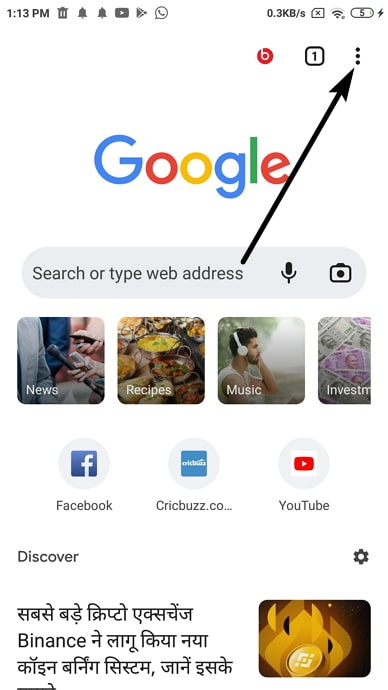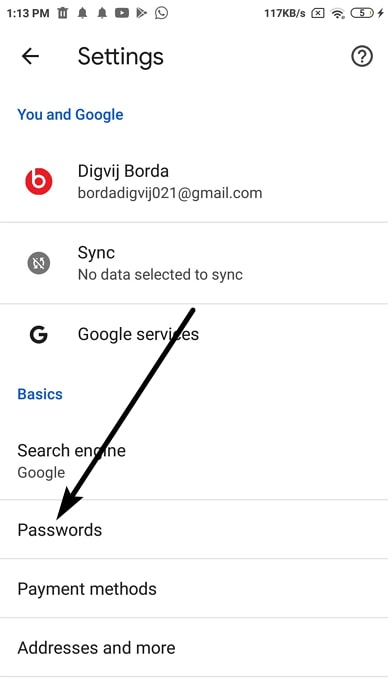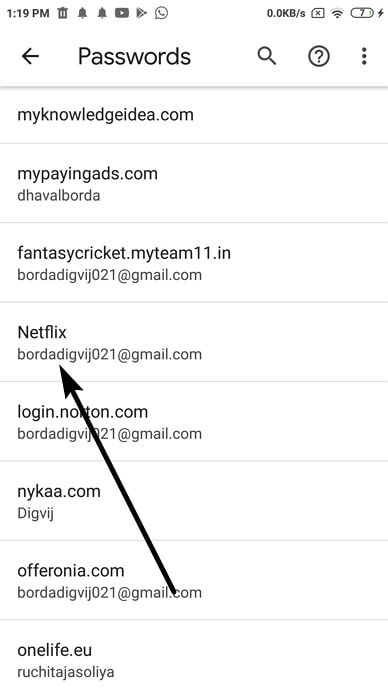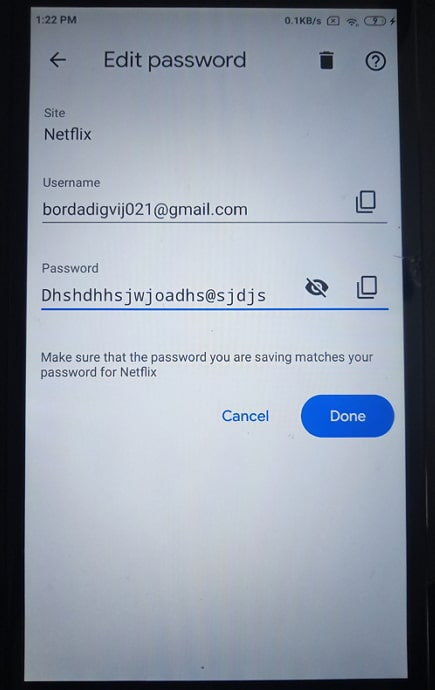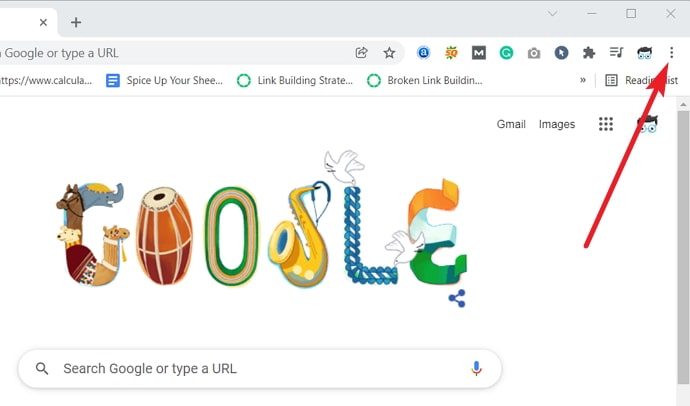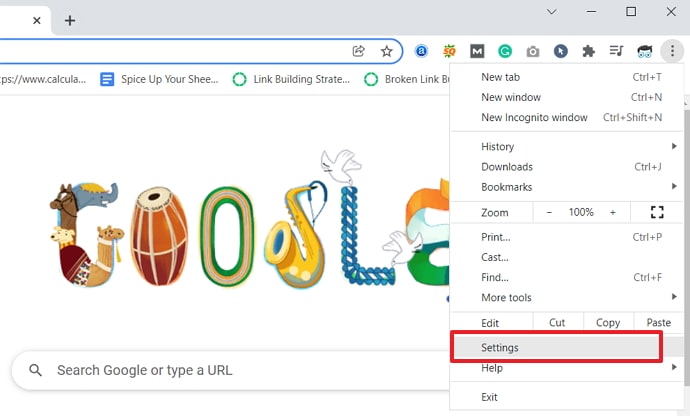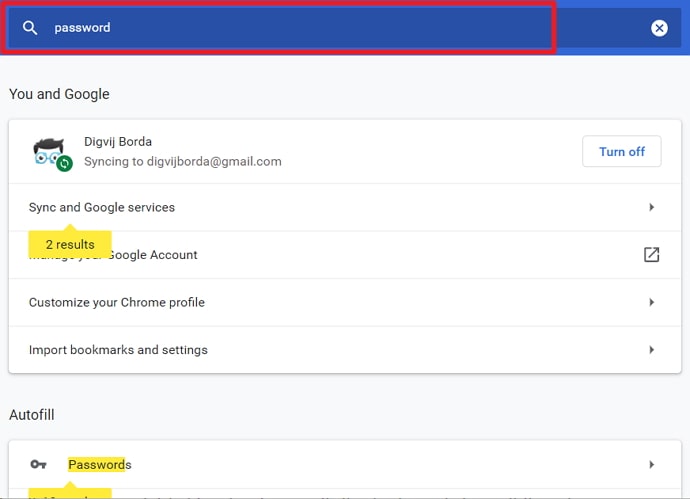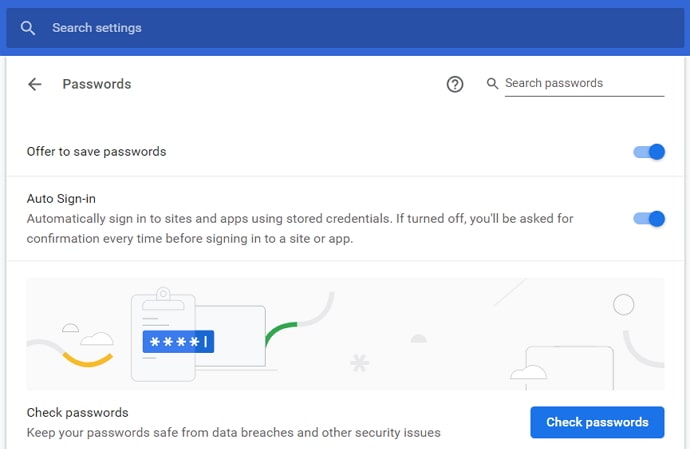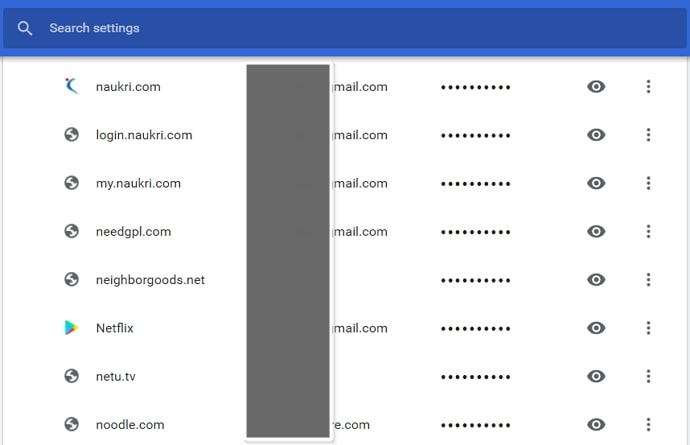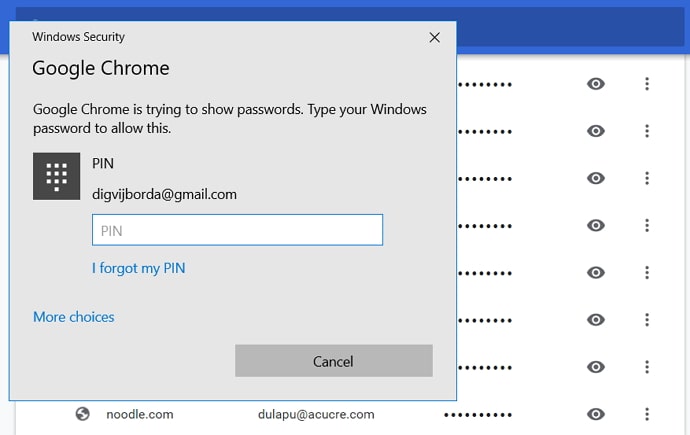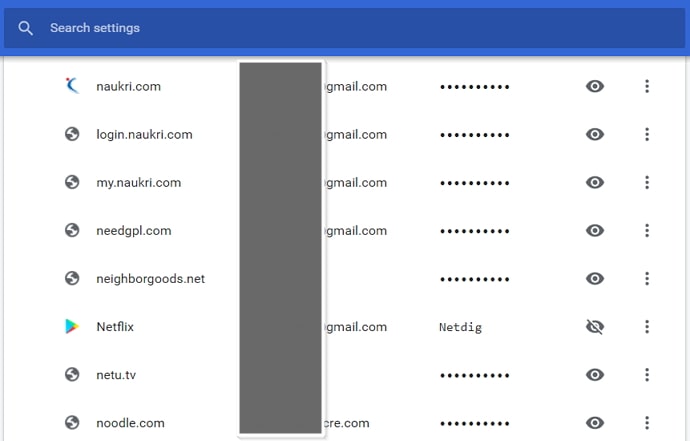Il existe actuellement environ 40 plates-formes OTT en Inde. Mais si nous devions deviner lesquels d’entre eux sont les plus utilisés dans le pays, Netflix sera toujours inclus dans le top 3 ou le top 5. Cette plate-forme basée en Californie a été fondée en 1997 et est arrivée en Inde 19 ans plus tard. Mais en raison de son contenu créatif et engageant, il est très populaire parmi les Indiens, en particulier les adolescents et les jeunes.
En raison de ses frais relativement plus élevés, la plupart des gens préfèrent acheter Netflix en groupe et payer l’abonnement à tour de rôle. Mais comme vous pouvez l’imaginer, la perte ou l’oubli d’un mot de passe est très probable dans de tels arrangements.
Vous êtes victime d’un tel incident et essayez de voir votre mot de passe pour éviter d’être déconnecté de votre compte, sans aucun moyen d’y entrer ?
Eh bien, nous comprenons votre défi et sommes là pour vous aider à le relever. Restez avec nous jusqu’à la fin de ce blog pour savoir comment afficher et réinitialiser votre mot de passe Netflix.
Pouvez-vous voir le mot de passe Netflix lorsque vous êtes connecté ?
Si vous rencontrez des problèmes pour vous souvenir de votre mot de passe Netflix, le premier endroit où vous voudriez chercher une solution sera naturellement son application mobile ou sa version Web, n’est-ce pas ? Cependant, si vous empruntez cette voie, vous finirez par être déçu.
C’est parce que Netflix ne permet pas à ses utilisateurs de voir leurs mots de passe lorsqu’ils sont connectés pour des raisons de sécurité, à la fois dans l’application et dans sa version Web.
Vous vous demandez quoi d’autre peut être fait à ce sujet? Continuez à lire pour le savoir!
Comment voir le mot de passe Netflix lorsque vous êtes connecté
Dans la dernière section, nous avons appris que Netflix n’autorise pas ses utilisateurs à voir leurs mots de passe, que ce soit sur l’application ou sur le site Web. Cependant, ce n’est pas parce que Netflix ne vous laisse pas faire que cela ne peut pas être fait du tout, n’est-ce pas ?
La méthode la plus pratique pour afficher votre mot de passe Netflix consiste à utiliser votre navigateur et non Netflix lui-même. Cela peut être fait à la fois sur votre smartphone et sur votre navigateur en fonction de l’appareil que vous utilisez pour diffuser sur Netflix.
1. Voir le mot de passe Netflix lors de la connexion (Smartphone)
Dans cette section, nous verrons comment vous pouvez le faire sur votre smartphone. Suivez ces étapes pour accéder à ces informations :
- Ouvrez Google Chrome sur votre smartphone.
- Vous trouverez trois points dans le coin supérieur droit. Et lorsque vous cliquez dessus, vous verrez un menu déroulant avec plusieurs options.
-
- Faites défiler vers le bas pour localiser Réglages et appuyez dessus pour accéder à votre Réglages page.
-
- Sur cette page, la première chose que vous verrez est le Vous et Google section qui contient votre adresse e-mail liée et quelques autres informations.
- Juste en dessous, vous verrez le Bases section. C’est dans cette rubrique que vous trouverez les Mots de passe option. Dès que vous le faites, appuyez dessus.
-
- Vous serez conduit au Mots de passe page. Ici, vous trouverez une liste de tous les sites Web auxquels vous vous êtes connecté, avec votre nom d’utilisateur/numéro mentionné dans une police plus petite en dessous.
- Trouvez le Netflix dans la liste et appuyez dessus.
- Il vous mènera au Modifier le mot de passe page, où vous trouverez votre nom d’utilisateur et votre mot de passe affichés dans différents champs.
- Le champ du mot de passe affichera simplement des points, et pour voir votre mot de passe, vous devrez cliquer sur l’icône en forme d’œil à côté.
- Dès que vous le faites, votre smartphone vous demandera de vérifier votre identité en saisissant votre empreinte digitale, votre mot de passe, votre code PIN ou tout autre paramètre de sécurité que vous utilisez.
- Une fois que vous aurez confirmé qu’il s’agit bien de vous, vous pourrez facilement voir votre mot de passe.
2. Voir le mot de passe Netflix lors de la connexion (ordinateur/PC)
Maintenant que nous avons déjà discuté de la visualisation de votre mot de passe Netflix après vous être connecté sur votre smartphone, nous sommes sûrs que vous trouverez celui-ci plus ou moins similaire. Et nous sommes d’accord, la visualisation de votre mot de passe est similaire sur les smartphones et les ordinateurs.
C’est parce que l’affichage du mot de passe Netflix (ou de tout autre) n’a rien à voir avec Netflix et tout à voir avec le compte avec lequel vous avez synchronisé vos données.
Suivez donc ces étapes pour récupérer votre mot de passe Netflix actuel sur votre ordinateur/portable :
-
- Ouvrez Google Chrome sur votre ordinateur. Dans le coin supérieur droit de la page d’accueil, vous apercevrez trois petits points ; appuyez dessus.
- Vous verrez un menu déroulant avec plusieurs options actionnables. Naviguer Réglages vers l’extrémité inférieure de ce menu et appuyez dessus pour accéder à votre Réglages page.
- Au sommet de la Réglages page, vous verrez une barre de recherche. Dans cette barre, tapez le mot de passe et frappe Entrer.
- Dès que vous le faites, plusieurs résultats de recherche apparaîtront sur votre écran, divisés en différentes catégories. Vous trouverez ce que vous cherchez dans la deuxième catégorie : Remplissage automatique. La première option de cette catégorie est Mots de passe; appuyez dessus pour l’ouvrir.
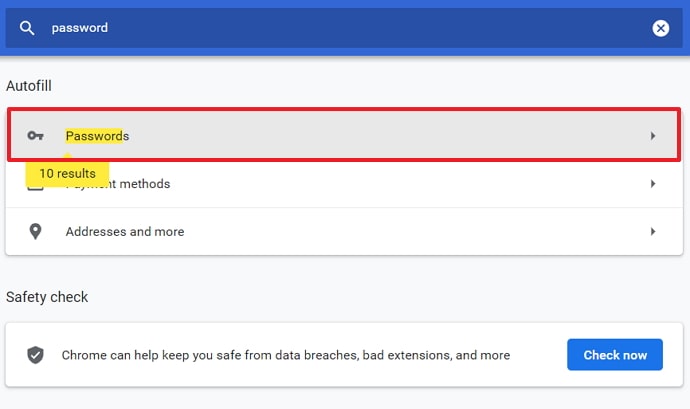
- Vous trouverez une liste similaire sur le Mots de passe page comme vous l’avez fait sur votre smartphone. Cependant, ici, il apparaîtra dans une structure semblable à un tableau, la première ligne répertoriant tous les sites auxquels vous vous êtes connecté, la seconde affichant votre nom d’utilisateur et la troisième étant réservée à leurs mots de passe.
-
- Maintenant, initialement, tous ces mots de passe vous seront cachés, avec une icône en forme d’œil à côté de chacun d’eux. Ce que vous devez faire est de trouver la colonne de Netflix dans cette liste et appuyez sur l’œil dessiné à côté de son mot de passe.
- Dès que vous le faites, vous verrez une boîte de dialogue de sécurité où il vous sera demandé d’entrer le mot de passe de votre ordinateur portable/ordinateur. Entrez votre mot de passe dans le champ et appuyez sur le D’ACCORD bouton en bas.
- Une fois que vous l’aurez fait, vous remarquerez que le mot de passe caché vous sera désormais visible. Maintenant, vous pouvez le copier et le coller dans un endroit sûr, l’écrire sur un bloc-notes ou en prendre une capture d’écran, selon ce qui vous semble le plus pratique.
Voulez-vous plutôt réinitialiser le mot de passe Netflix ?
Dans les sections précédentes, nous avons parlé de l’affichage de votre mot de passe Netflix sur différents appareils. Cependant, dans de nombreux cas, lorsque les gens oublient fréquemment leur mot de passe, ils voudront le changer pour quelque chose de plus simple ou de plus pratique pour éviter tous les tracas.
Est ce que ça t’es déjà arrivé? Si vous cherchez à réinitialiser votre mot de passe Netflix mais que vous ne savez pas comment vous y prendre, nous sommes là pour vous aider. Dans cette section, nous verrons comment cela peut être réalisé à la fois sur votre ordinateur/ordinateur portable et sur votre smartphone. Commençons.
Réinitialiser le mot de passe Netflix sur Android et iPhone
Lorsqu’il s’agit de réinitialiser votre mot de passe Netflix sur votre smartphone, gardez à l’esprit que que vous soyez un utilisateur Android ou iOS, cela ne fait aucune différence. L’interface utilisateur de l’application de Netflix est plus ou moins la même pour les deux systèmes d’exploitation, c’est pourquoi les étapes de réinitialisation du mot de passe resteront les mêmes.
Ainsi, afin de réinitialiser votre mot de passe Netflix à l’aide de l’application, suivez ces étapes :
Étape 1. Ouvrez l’application Netflix sur votre smartphone. Dans le coin supérieur droit de l’écran d’accueil de l’application, vous trouverez une icône carrée de votre profil ; appuyez dessus pour accéder au Profil et plus languette.
Étape 2. Sur Profil et plus , vous verrez l’icône de profil de tous les utilisateurs de votre compte (qui peuvent être 2 ou 4). Dans la partie inférieure de cet onglet, vous trouverez une liste d’options actionnables ; appuyez sur la deuxième option ici qui dit: Compte.
Étape 3. Une fois que vous appuyez dessus, vous serez redirigé vers votre Compte page de votre navigateur Web. Sur cette page, vous trouverez un Adhésion et facturation partie, qui comprend Changer le mot de passe option. Appuyez dessus pour y aller Changer le mot de passe page.
Étape 4. Sur le Changer le mot de passe page, vous verrez trois champs vides que vous devez remplir ; le premier est pour votre mot de passe actuel, et les deuxième et troisième sont pour entrer et confirmer votre nouveau mot de passe.
Juste sous le premier champ, vous verrez un petit message avec un lien qui s’y rattache, indiquant : mot de passe oublié?
Maintenant, si vous avez déjà ces détails, vous pouvez facilement les remplir ici et réinitialiser votre mot de passe. Mais si vous n’avez pas accès à votre mot de passe actuel, suivez ces étapes pour le changer.
Étape 5. Lorsque vous appuyez sur ce lien, vous serez redirigé vers une autre page où vous pourrez réinitialiser votre mot de passe Netflix. Sur cette page, Netflix vous demandera votre adresse e-mail; remplissez-le si nécessaire et vous recevrez un e-mail de leur part.
C’est dans cet e-mail que vous trouverez des instructions détaillées sur la façon de réinitialiser votre mot de passe.
Réinitialisation du mot de passe Netflix Ordinateur/portable
Voulez-vous réinitialiser votre mot de passe Netflix à l’aide de votre ordinateur ou de votre ordinateur portable ? Ne vous inquiétez pas; le faire sur un ordinateur n’est pas si différent de le faire sur un smartphone. Vous trouverez ci-dessous les étapes que vous pouvez suivre pour y parvenir :
Étape 1. Ouvert netflix.com sur votre navigateur Web pour accéder à Netflix. Puisque vous prévoyez de changer votre mot de passe Netflix, nous supposons que vous êtes déjà connecté à votre compte.
Étape 2. Une fois sur la page d’accueil de Netflix, placez votre curseur dans le coin supérieur droit de la page. Ici, vous trouverez votre icône de profil. Dès que vous faites glisser votre curseur dessus, vous verrez un menu déroulant avec la liste de tous les profils de ce compte.
Juste en dessous de la liste des profils, vous trouverez trois options exploitables, la première étant Compte; appuyez dessus pour accéder à votre Compte page.
Étape 3. Tout comme sur les smartphones, le Compte La page de votre ordinateur affiche également la Adhésion et facturation première section, contenant les détails de leur adresse e-mail enregistrée, mot de passe (qui serait caché), numéro de contact et le mode de paiement que vous utilisez (avec l’identifiant UPI ou le numéro de carte masqué partiellement).
Vers la droite de ces détails, vous verrez une autre liste d’options actionnables, la seconde indiquant: Changer le mot de passe. Appuyez dessus pour accéder au Changer le mot de passe page.
À partir de là, vous pouvez suivre les étapes 4 et 5 de la dernière section pour réinitialiser votre mot de passe Netflix. Si vous ne souhaitez pas recevoir d’e-mail pour réinitialiser votre mot de passe, vous pouvez également recevoir ces informations par SMS.
Questions fréquemment posées
Q1 : Si je change d’adresse e-mail, devrai-je créer un nouveau compte Netflix en l’utilisant ?
Non. Une fois que vous avez créé un compte Netflix, vous n’avez pas besoin de le supprimer et d’en créer un nouveau simplement parce que vous utilisez maintenant une nouvelle adresse e-mail. Ce que vous pouvez faire à la place, c’est aller dans les paramètres de votre compte sur la version application/web et changer l’e-mail du compte comme vous changez votre mot de passe.
Q2 : Combien d’utilisateurs peuvent utiliser un seul compte Netflix ?
Le nombre d’utilisateurs pouvant utiliser un seul compte Netflix à la fois dépend du pack que vous obtenez. Si vous avez un pack de base, deux utilisateurs peuvent diffuser Netflix en l’utilisant, mais si vous optez pour un pack plus cher, jusqu’à 4 utilisateurs peuvent diffuser Netflix en utilisant votre compte.
Q3 : Le pack mobile de Netflix est-il meilleur que les autres packs proposés ?
Cela dépend de la façon dont vous utilisez cette plateforme OTT. Le pack mobile sur Netflix est certainement beaucoup moins cher, donc si vous souhaitez profiter de Netflix sur votre smartphone, cela peut être un bon choix. Cependant, il a certaines limitations sur le nombre d’écrans pouvant s’exécuter simultanément, et un seul utilisateur peut télécharger des vidéos. Donc, si vous voulez pouvoir regarder Netflix sur votre ordinateur portable/TV/ordinateur ou partager vos informations d’identification avec d’autres, le pack mobile peut ne pas fonctionner pour vous.
Derniers mots :
Avec cela, nous avons atteint la fin de notre blog. Aujourd’hui, nous avons discuté de la façon dont vous pouvez afficher votre mot de passe Netflix tout en étant connecté à votre compte. L’astuce ici pour chercher de l’aide non pas de Netflix lui-même mais de votre navigateur, où tous vos mots de passe sont synchronisés avec votre compte lié.
Plus tard, nous avons également discuté de la façon dont vous pourriez changer un mot de passe Netflix que vous avez du mal à mémoriser. Si nous vous avons aidé à résoudre votre problème, veuillez nous en informer dans la section des commentaires.